-
Cómo editar con Pinnacle Studio 12
-
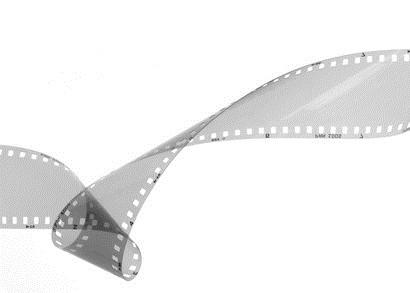
Una vez que usted ha utilizado una cámara digital para disparar todas las imágenes de vídeo en bruto que va a utilizar en la película, Pinnacle Studio 12 le ayuda a poner todo junto. Este software de edición de vídeo contiene todas las herramientas que necesita para secuenciar sus escenas, sincronizar una pista de audio, hacer diferentes tipos de transiciones de calidad profesional, añadir créditos de apertura y cierre, y el viento con algo ajuste para la visualización de las audiencias. Pinnacle Studio 12 utiliza un flujo de trabajo relativamente simple e intuitiva, y la obtención de una comprensión general de cómo se editan películas y pulida con este software le ayudará a empezar en la dirección correcta.Instrucciones
1 Haga clic en el icono de Pinnacle Studio en el escritorio de su inicio. Alternativamente, haga clic en "Inicio", luego "Aplicaciones", y seleccione Pinnacle Studio desde el menú de aplicaciones. De forma predeterminada, Pinnacle Studio se abre en modo de edición.
2 Haga clic en "Archivo", luego "Importar medios desde dispositivos" si va a importar vídeo desde una cámara digital u otro dispositivo externo, o "Importar títulos de DVD" si va a importar desde un DVD, según sea el caso. Seleccione los archivos de vídeo que desea importar, sosteniendo la tecla "Ctrl" mientras hace clic para seleccionar varios archivos y haga clic en "Importar".
3 Arrastre un archivo de vídeo importado desde la ventana "Disco" (arriba a la izquierda) a uno de los marcos de la ventana "Movie" (parte inferior). Los videoclips, clips de sonido, archivos de texto y otros medios importados se muestran en la ventana "Disco", y la ventana de "Cine" es donde el proyecto se organiza en un formato de línea de tiempo.
4 Haga clic en la pestaña "transiciones" en la ventana "Disco" y arrastrarlo a la ventana de "Cine", situándola entre 2 fotogramas en la línea de tiempo para crear un fundido profesional, disolver, limpie / transición de diapositivas / push. También hay una serie de "Hollywood" transiciones totalmente funcionales mejoradas a su disposición si desea experimentar.
5 Utilice la ventana de "Jugador" (arriba a la derecha) para reproducir la película como que se está editando. Transiciones y otros efectos no serán totalmente prestan en este modo de vista previa, pero podrá tener una idea de cómo todo está trabajando en conjunto.
